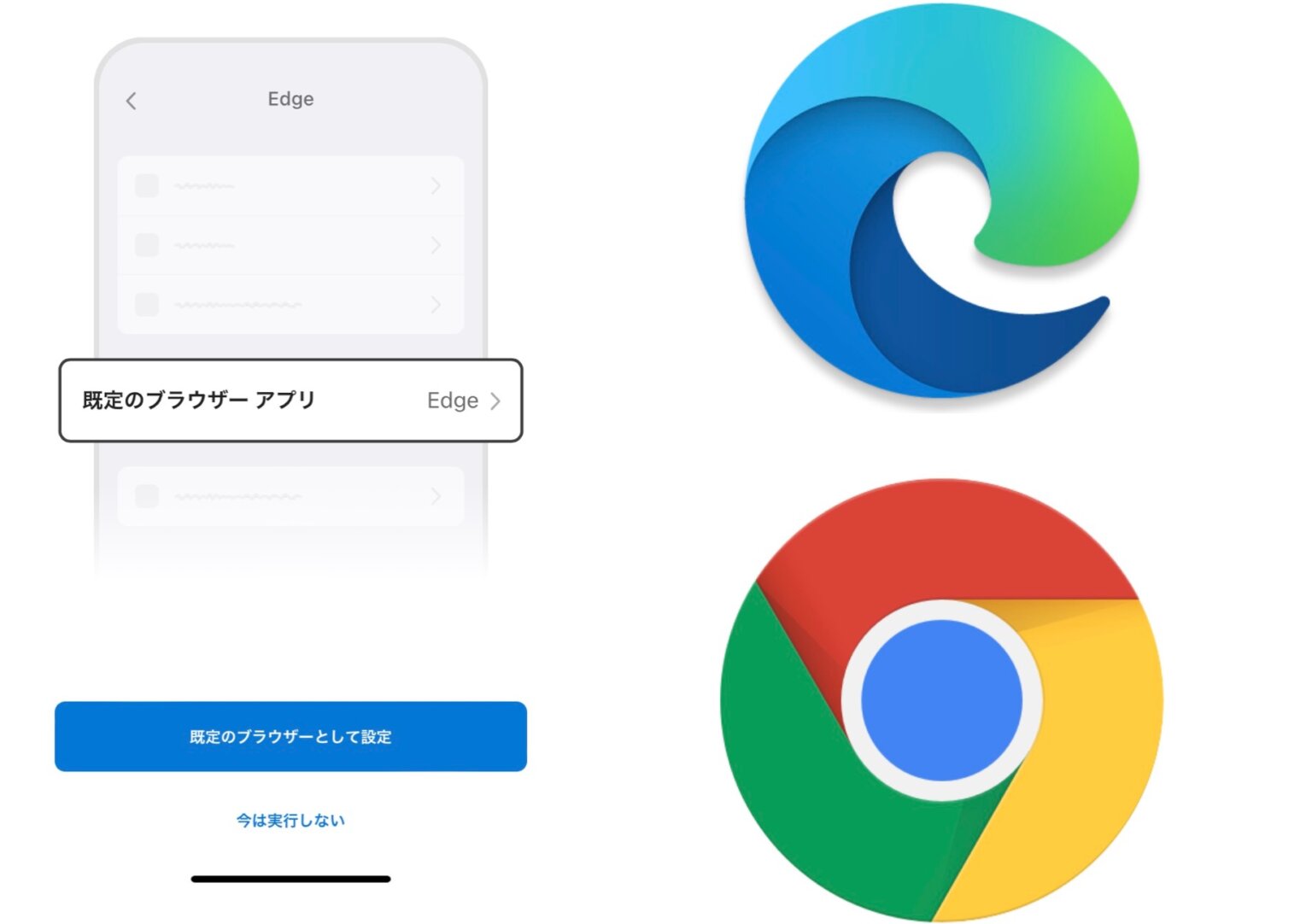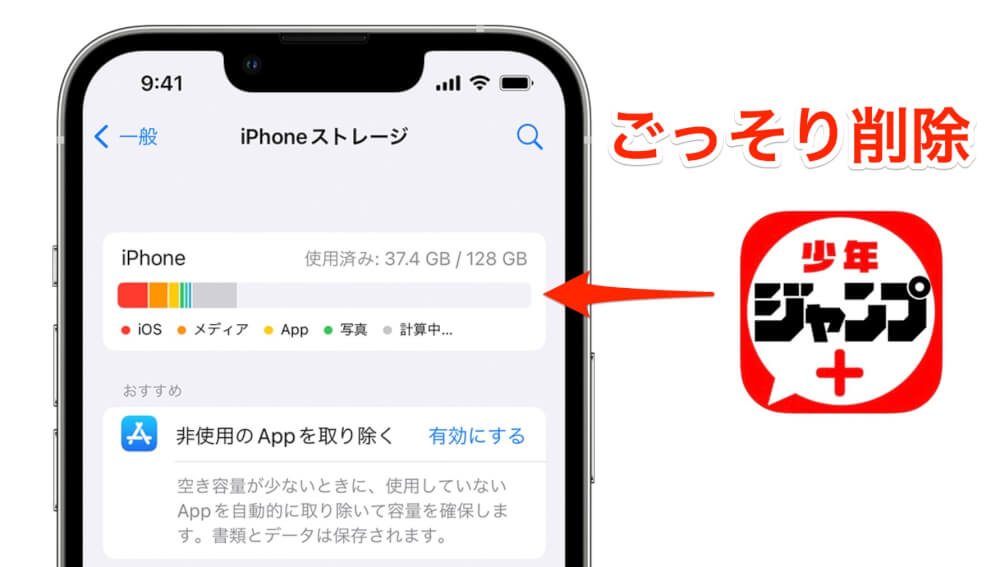iPhoneはSafari以外にChromeやEdgeといった様々なブラウザを利用することができます。
今回はデフォルトブラウザをSafari以外にする方法をご紹介します。
デフォルトブラウザを変更する方法
iPhoneのデフォルトブラウザは以下の3ステップで行うことができます。
- ChromeやEdge等のブラウザアプリをインストールしておく
- 設定からブラウザアプリの画面に入る
- デフォルトブラウザを選択する
では実際にやってみましょう!
まずAppStoreでブラウザアプリをインストールしてみましょう。
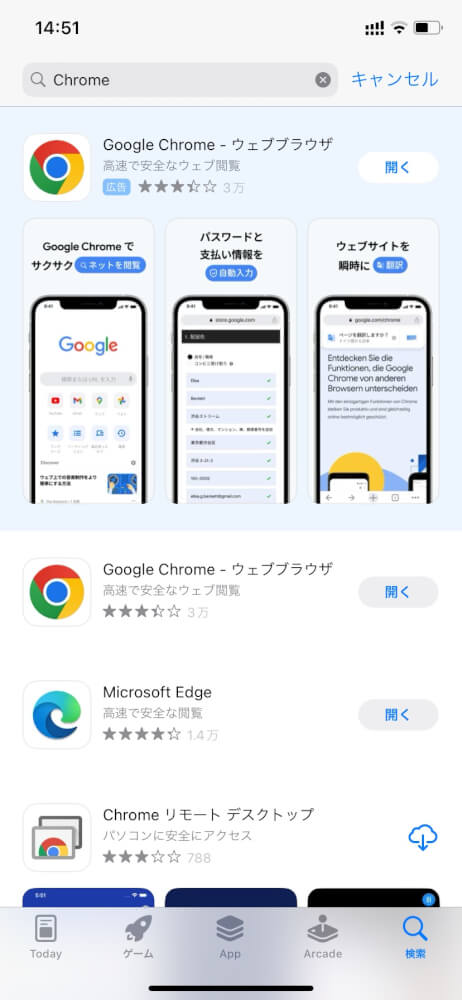
インストールが終わったら設定アプリに入って、下の方にスクロールをします。
ブラウザアプリが表示されるのでタップします。
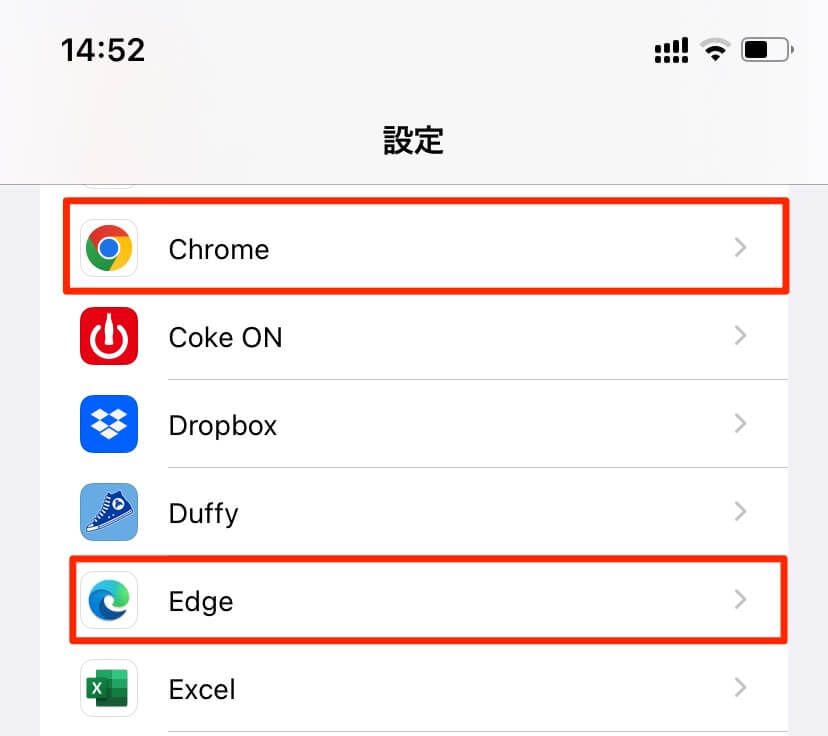
最後に「デフォルトブラウザ」をタップして、お気に入りのブラウザを選択したら完了です。

デフォルトブラウザを変更するとどうなる?
デフォルトブラウザをChromeに変更すると以下のようになります。
iPhoneの検索で「今日の天気」と検索してみました。すると、アイコンがChromeに変更されています。
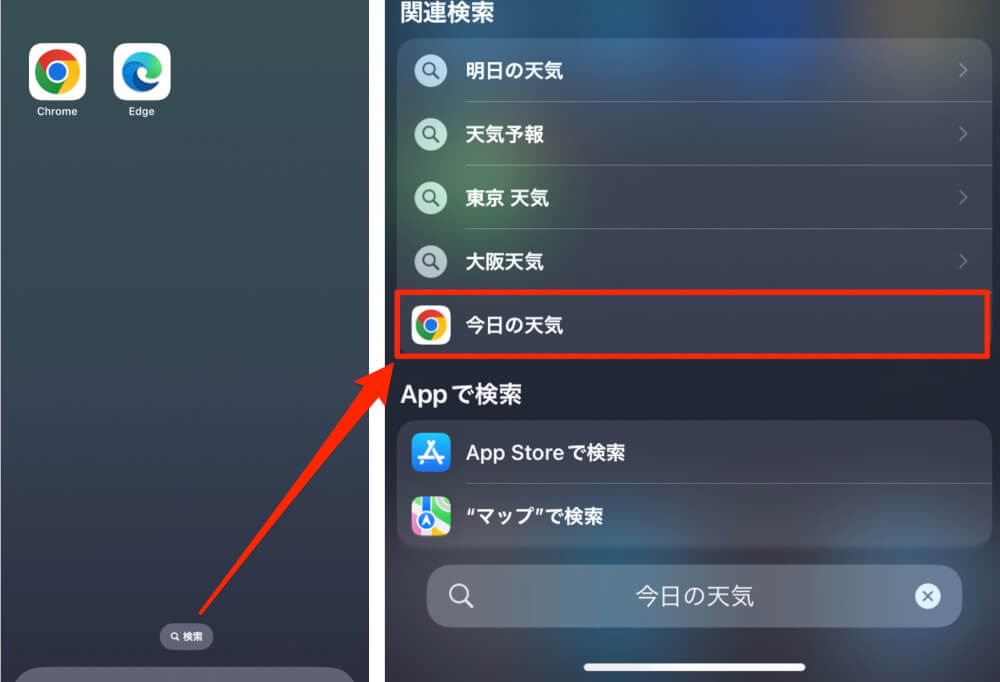
タップしてみると、自動的にChromeが起動し「今日の天気」ページに入ることができました。
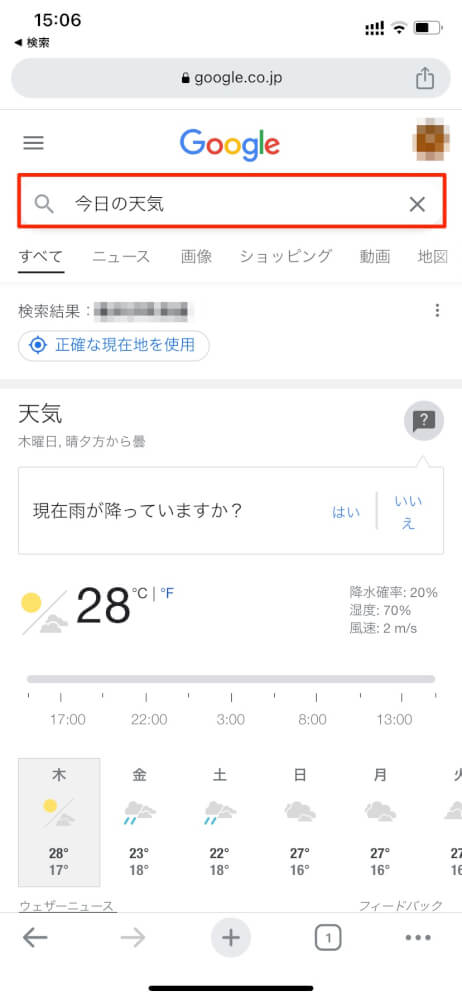
Safariが好きではない方はぜひデフォルトブラウザを変更してみてください。
おすすめのブラウザ3つ
デフォルトブラウザとして使いたいアプリをご紹介します。
Chrome
定番のブラウザですが、やはりiPhoneでも便利です。
特にGoogleアカウントと紐づいているので、デバイスを変えてもいつでも個人にカスタマイズされた使い心地です。
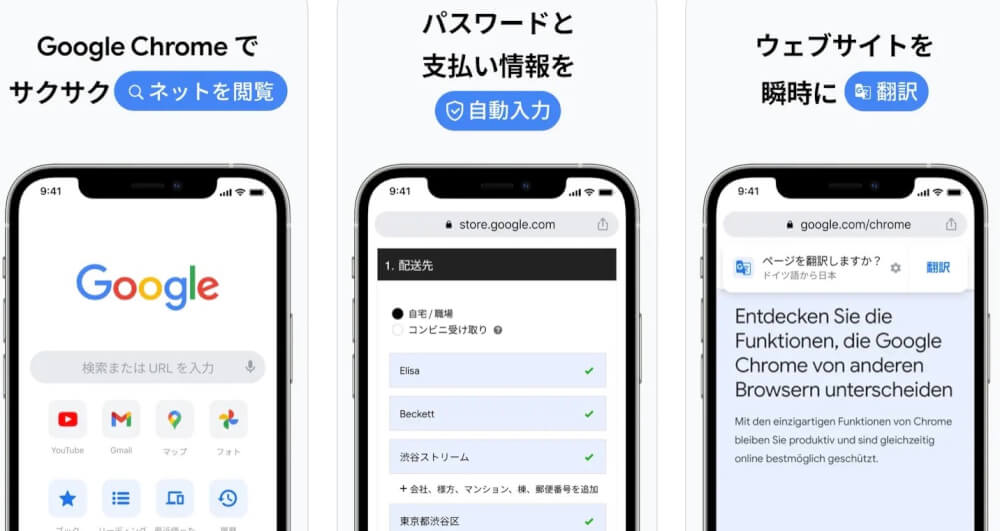
Brave
iPhoneのブラウザで広告を見るのが苦手な方はBraveを試してみましょう。
強力な広告ブロック機能を備えており、某有名な動画サイトの広告動画ですら表示されなくなります。
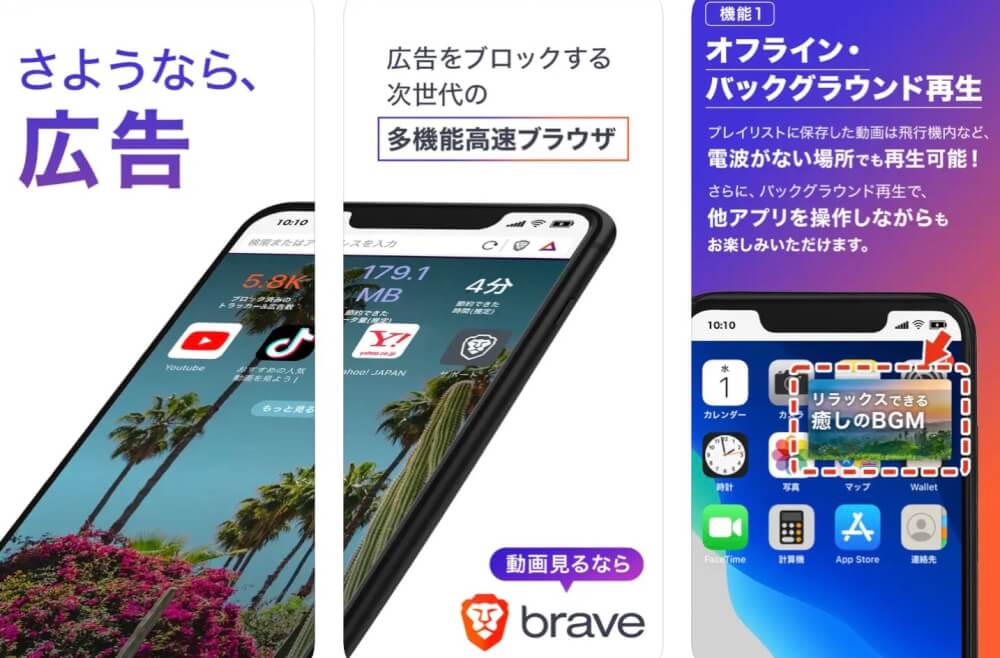
ユーザーは5500万人を超えていることもあり、非常に快適に使うことができます。
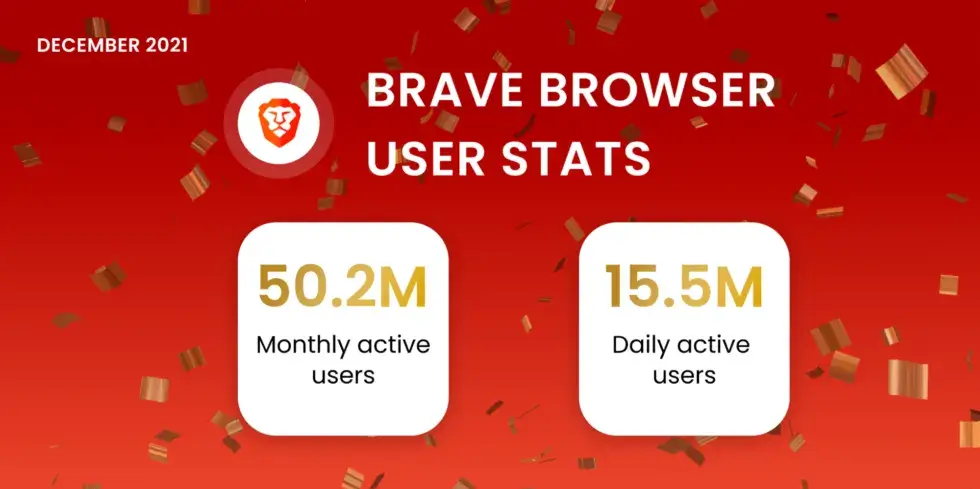
DuckDuckGo
DuckDuckGoはプライバシーを守るために作られたブラウザアプリです。
設定でブラウザを立ち上げる度に、閲覧履歴を削除することも可能。またBraveほどではないですが、広告ブロック機能も搭載しています。
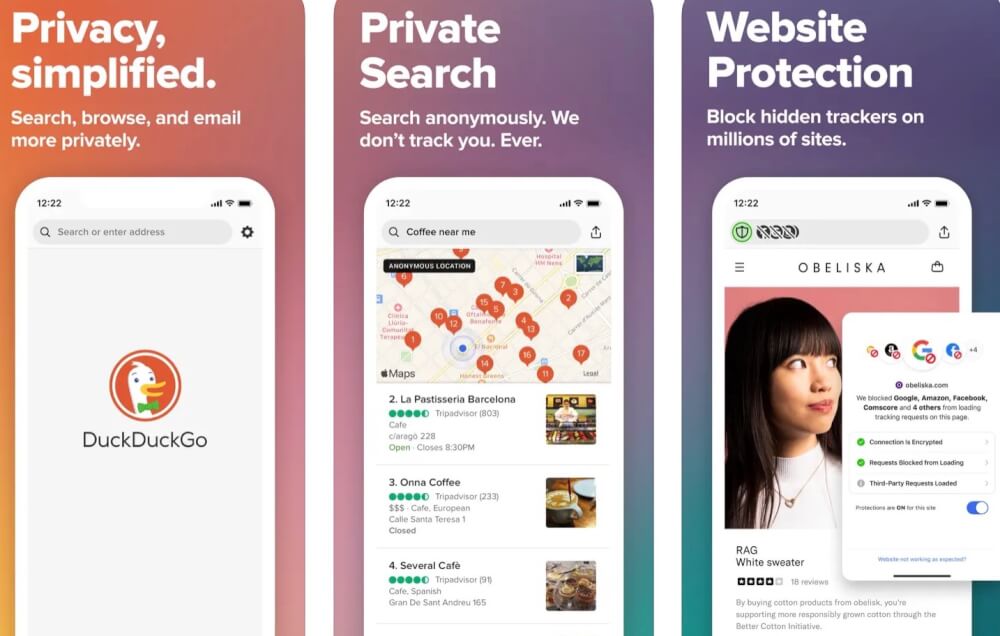
DuckDuckGoは検索機能を有しています。匿名で使えるため、誰にも見せたくない履歴を外部に流すことはありません。
プライバシーを最重視する方におすすめです。